Приложение Kaspersky Free регулярно проверяет ваш компьютер на наличие несовместимых приложений. Такие приложения добавляются в список несовместимых приложений. Вы можете просмотреть этот список и принять решение, как поступить с несовместимыми приложениями.
Антивирусное приложение стороннего производителя или приложение «Лаборатории Касперского», не поддерживающее управление через Kaspersky Free.
Рекомендуется удалять с компьютера несовместимые приложения, иначе приложение Kaspersky Free не сможет защитить ваш компьютер в полной мере.
Причины несовместимости стороннего приложения с приложением Kaspersky Free могут быть следующие:
- Приложение конфликтует с Файловым Антивирусом.
- Приложение конфликтует с Сетевым экраном.
- Приложение конфликтует с Анти-Спамом.
- Приложение препятствует защите сетевого трафика.
- Приложение конфликтует с Секретной папкой.
- Приложение конфликтует с Kaspersky Password Manager.
Чтобы удалить несовместимые приложения:
Как полностью удалить программу с компьютера.Где удалять программы.Проще не куда.
- Откройте главное окно приложения.
- Нажмите на кнопку Подробнее в верхней части окна. Откроется окно Центр уведомлений .
- В разделе Советы в строке с сообщением о найденных несовместимых приложениях нажмите на кнопку Показать . Откроется окно Обнаружено несовместимое программное обеспечение со списком найденных несовместимых приложений.
- Оставьте флажки напротив названий несовместимых приложений, которые нужно удалить, и нажмите Удалить . Удаление выполняется с помощью средств удаления, предоставляемых этими приложениями. В процессе удаления от вас может потребоваться согласие на удаление или изменение настроек, связанных с удалением приложений.
- Если на компьютере остались несовместимые приложения, которые невозможно удалить автоматически, откроется окно со списком таких приложений. Чтобы удалить несовместимые приложения вручную, нажмите Удалить вручную . Откроется стандартное окно операционной системы со списком установленных приложений. Удалите несовместимые приложения в соответствии с инструкциями для вашей операционной системы.
- После удаления несовместимых приложений перезагрузите компьютер.
Источник: support.kaspersky.com
Невозможно обновить Windows из-за несовместимого приложения (РЕШЕНО)
Во время больших обновлений, Windows проверяет, какие программы установлены в операционной системе и требует удалить несовместимые с новыми обновлениями. Причём невозможно продолжить обновление пока не будут удалены эти приложения.
Чтобы продолжить установку и сохранить параметры, личные файлы и приложения Windows, вам нужно сделать следующее.
Sandboxie — Удалить вручную.
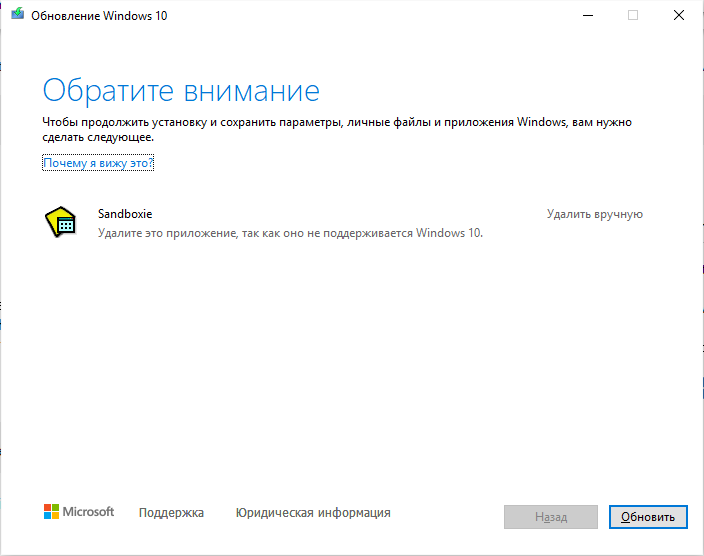
Как на Windows 10 удалить программу | Удалить игру с компьютера в Виндовс 10
Всё может быть достаточно просто, если вы можете просто удалить ненужное приложение.
Но настоящие проблемы начинаются тогда, когда программа уже удалена или даже не устанавливалась, но Windows всё равно требует её удалить.
Пример с Sandboxie — программа отсутствует в списке «Установка и удаление программ», также отсутствует в «Компонентах Windows». В попытке удаления был скачен установочный файл Sandboxie, заново установлена и удалена Sandboxie, но Windows всё равно писал, что нужно удалить вручную Sandboxie.
Был очищен реестр от всех упоминаний Sandboxie — без результата.
Воспользуйтесь официальной утилитой от Microsoft: https://aka.ms/AppRPS. Скачайте и распакуйте архив AppRPS.zip.
Запустите файл appraiser.bat, который выполнит скрипт AppRaiserScript.PS1.
Скрипт AppRaiser найдёт все программы, которые препятствуют установке Windows, а также покажет папки, в которых расположены проблемные приложения.
Если скрипт сработал как вы ожидали, то удалите указанные папки.
Но я получил следующее — много упоминаний Sandboxie и ни одной папки, в которой установлена эта программа.
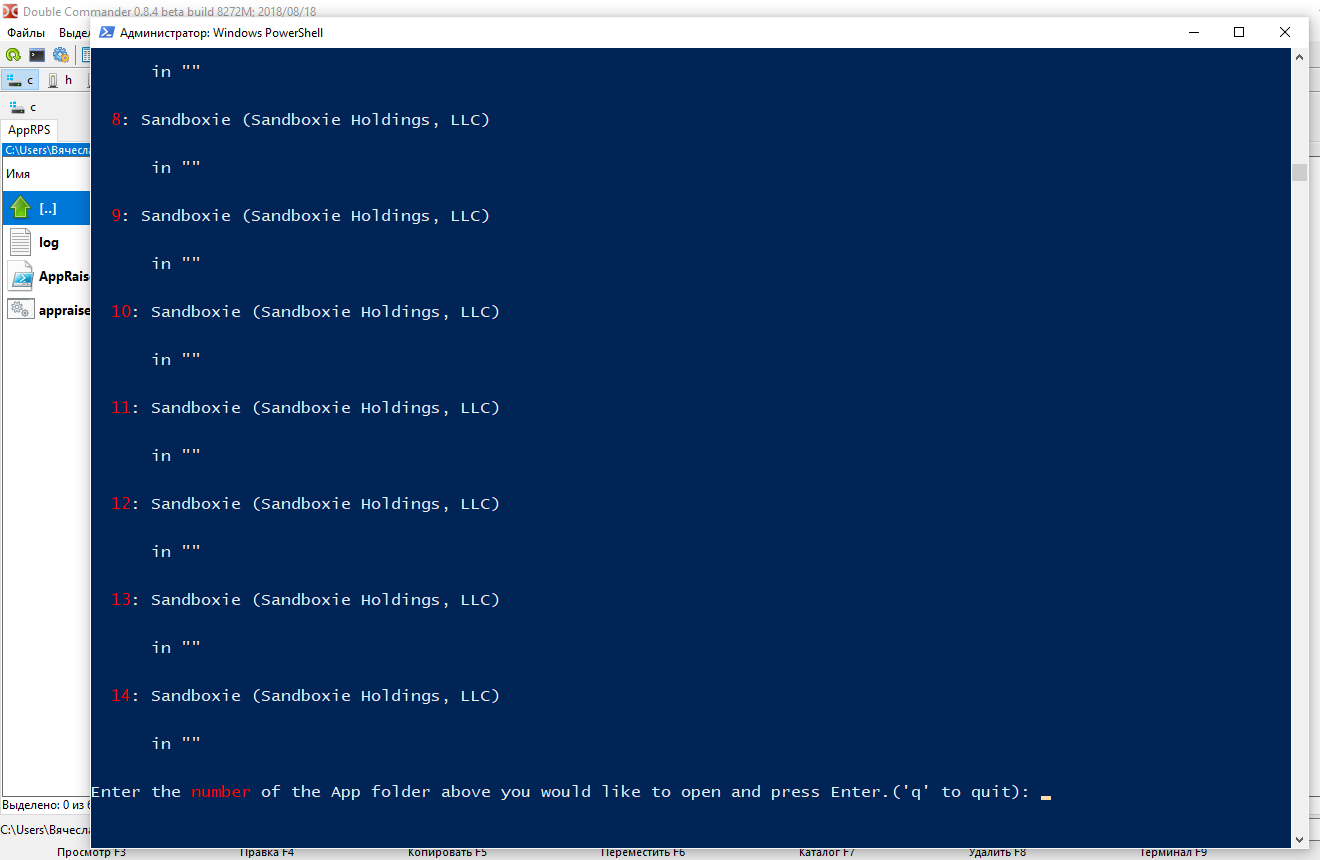
100% способ удалить приложение, которое мешает обновлению Windows
В результате мне помогло следующее.
В Double Commander перейдите в папку C:$WINDOWS.~BTSourcesPanther и нажмите кнопку «Поиск».
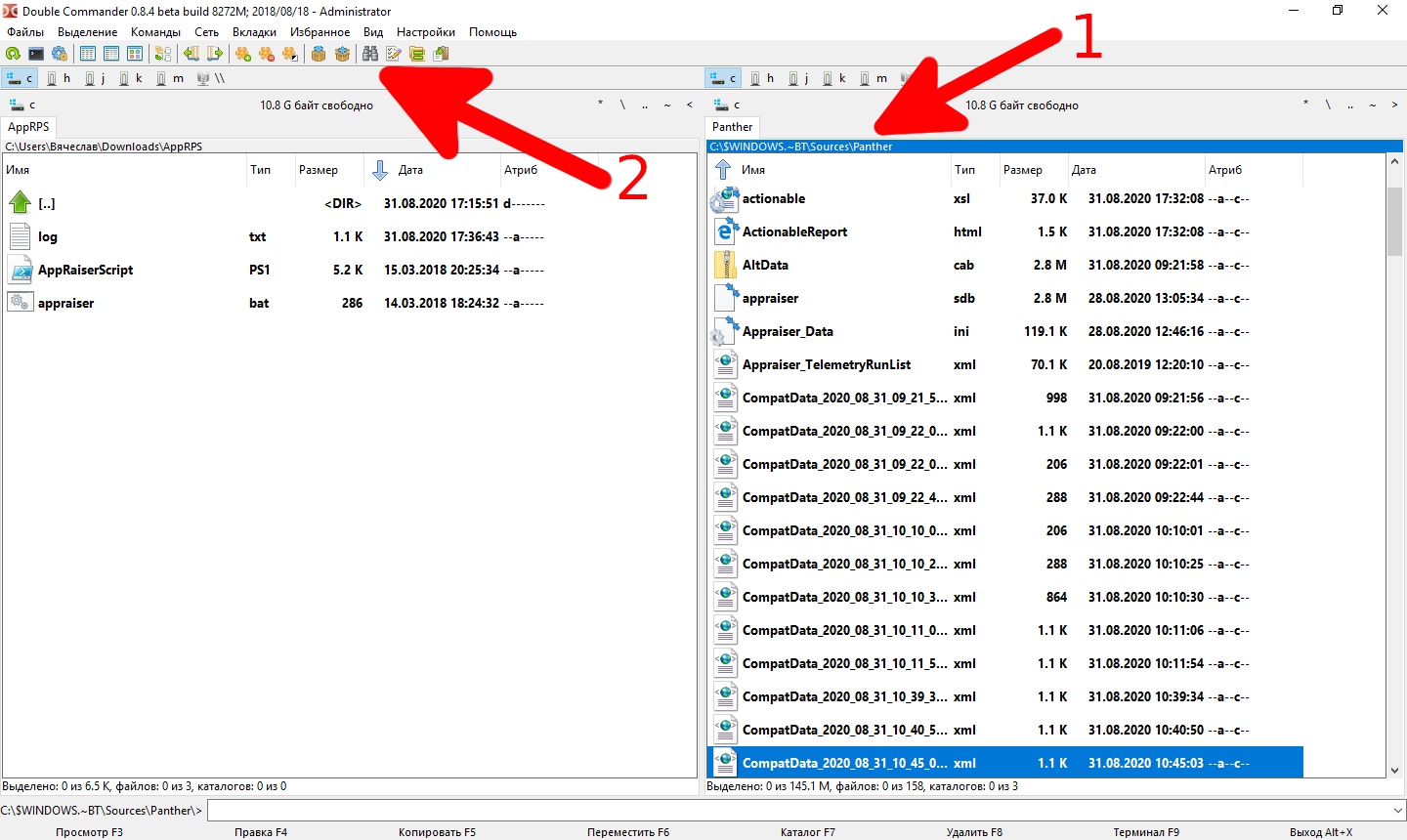
В открывшемся окне поставьте галочку «Искать в файле текст» и введите название программы, из-за которой вы не можете установить обновления Windows, например, я ввёл «Sandboxie». Запустите поиск.

Перейдите к результатам поиска и удалите каждый (!) файл, который был найден.
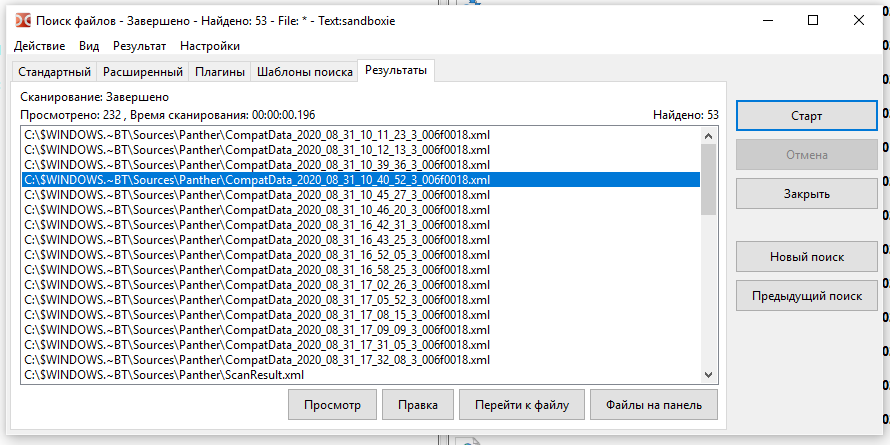
Сразу после этого мне удалось установить обновления.
Честно говоря, я не знаю, за что отвечают файлы в папке C:$WINDOWS.~BTSourcesPanther, но на работу системы это не отразилось — система работает стабильно и никаких ошибок не возникает.
Послесловие
А программу Sandboxie я всё-таки нашёл — оказалось, что она была частью сборки «Total Commander с дополнительными программами и плагинами». После перехода на Double Commander, я забыл о скаченной портативной версии Total Commander и тем более никогда не знал и не пользовался Sandboxie, как и большинством других плагинов, поставляемых с подобными сборками.
Связанные статьи:
- Как исправить ошибку 0x800f080a обновления Windows 10 (РЕШЕНО) (100%)
- Как откатить большие и обычные обновления в Windows 10 (100%)
- Ошибка «Невозможно загрузить файл . ps1, так как выполнение сценариев отключено в этой системе» (РЕШЕНО) (81.1%)
- Проигрыватель Windows не показывает или плохо показывает видео (РЕШЕНО) (81.1%)
- Ошибка «Файл слишком большой для файловой системы получателя» (РЕШЕНО) (81.1%)
- Как запустить команду от имени администратора из окна «Выполнить» в Windows 7, 8 или 10 (RANDOM — 50%)
Источник: zawindows.ru
Как найти и удалить несовместимое программное обеспечение при установке антивирусов «Лаборатории Касперского»
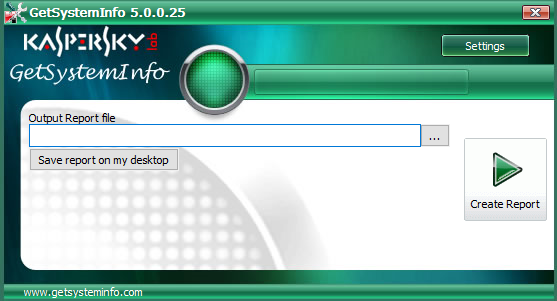
Иногда возникает ситуация, когда требуется найти и удалить несовместимое программное обеспечение, мешающее установке антивируса «Лаборатории Касперского».
Программа-установщик находит данное ПО, и пытается его удалить самостоятельно, но после перезагрузки все начинается по-новой: обнаружение, попытка удаления, перезагрузка, … И так по замкнутому кругу.
Ниже представлена простая инструкция, как самостоятельно и, главное, бесплатно удалить все ПО, что мешает установке KIS 2018 / КАВ 2018 / KTS 2018.
1. Проверьте, установлены ли на PC программы из данного списка несовместимого ПО.
2. При их нахождении в перечне установленного софта удалите их через Пуск — Панель управления — Программы и компоненты или Пуск — Параметры — Система — Приложения и возможности.
При необходимости используйте специальные утилиты производителей данного ПО. Если её нет в перечне ниже — найдите самостоятельно по запросу «утилита удаления %vendor_name%» или спросите в комментариях.
Avast: невозможно установить продукт Лаборатории Касперского
McAfee: невозможно установить продукт Лаборатории Касперского
Norton (Symantec): невозможно установить продукт Лаборатории Касперского
Trend Micro: невозможно установить продукт Лаборатории Касперского
AVG8: невозможно установить продукт Лаборатории Касперского
Agnitum Outpost: невозможно установить продукт Лаборатории Касперского
BitDefender: невозможно установить продукт Лаборатории Касперского
Avira: невозможно установить продукт Лаборатории Касперского
G-Data: невозможно установить продукт Лаборатории Касперского
Norman Virus Control: невозможно установить продукт Лаборатории Касперского
3. Повторите установку антивируса «Лаборатории Касперского» после перезагрузки.
4. Если проблема осталась — создайте и самостоятельно проанализируйте отчет утилиты GetSystemInfo.
Для этого скачайте утилиту GSI 5.0.0.25, сохраните в любую папку, запустите её от имени администратора (правый клик мышкой — «Запустить от имени администратора»), согласитесь с лицензионным соглашением («EULA»), нажав на кнопку Accept, измените настройки, нажав на кнопку «Settings» и передвинув ползунок вверх до уровня «Maximum«, создайте отчет, нажав на кнопку Create Report. После завершения создания отчета (весь процесс занимает до 10 минут) нажмите на кнопку Send.
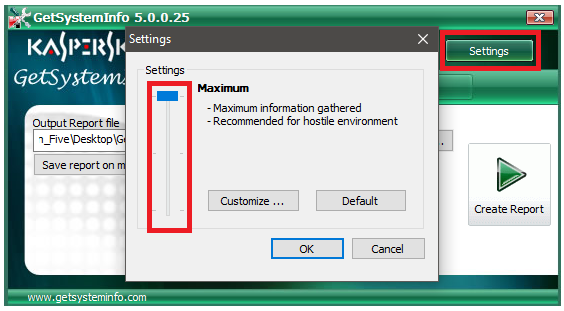
Откроется браузер с адресом вида https://www.getsysteminfo.com/read.php?file=2b6720e2e5847acc43aaf627ed4dea87
Изучите раздел Обнаружено потенциально несовместимое программное обеспечение в Сводке.
При нахождении там несовместимого ПО удалите его:
4.1. Если указаны несовместимые программы вверху списка — зайдите в Свойства системы отчета GSI — Установленные приложения.
Найдите в перечне программу — разверните расширенную информацию и скопируйте путь деинсталляции. Вставьте скопированный путь в окно Выполнить (вызывается Win + R) и нажмите Enter.
4.2. Если в качестве несовместимых указаны файлы и папки внизу списка — удалите их из-под безопасного режима.
Как загрузить Windows 10 в безопасном режиме.
5. После перезарузки повторите создание лога GSI и его самостоятельный анализ. Если несовместимого ПО не будет найдено — повторите установку антивируса «Лаборатории Касперского».
При возникновении сложностей обращайтесь через комментарии.
Если мой совет Вам помог, также буду рад Вашему комментарию)
Источник: freesafety.ru